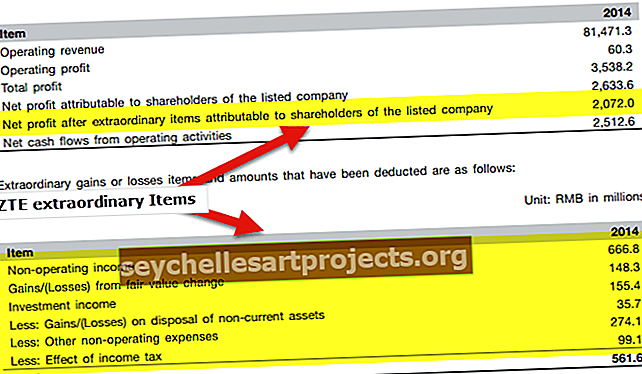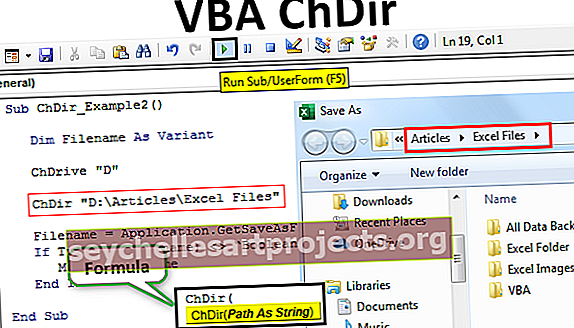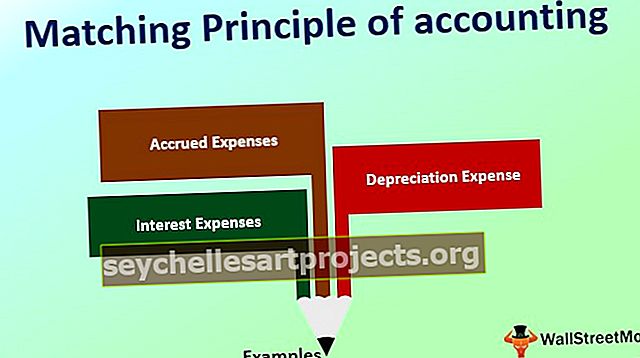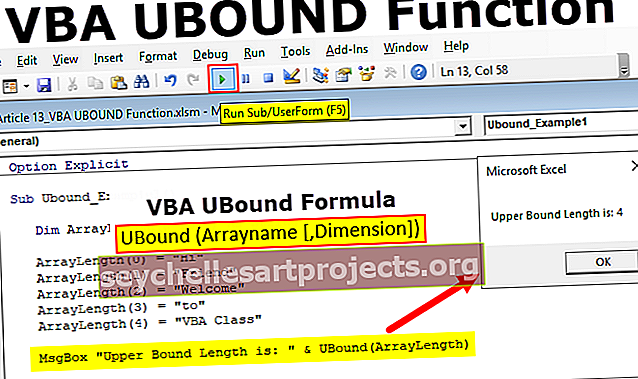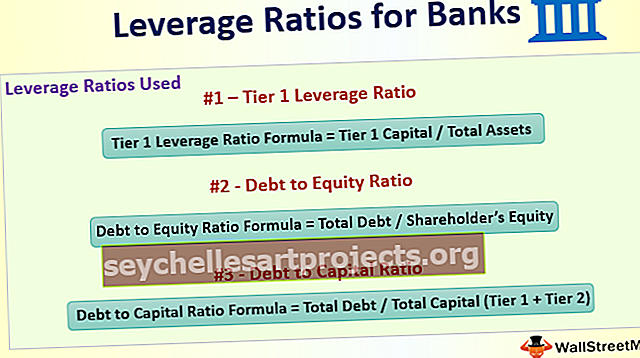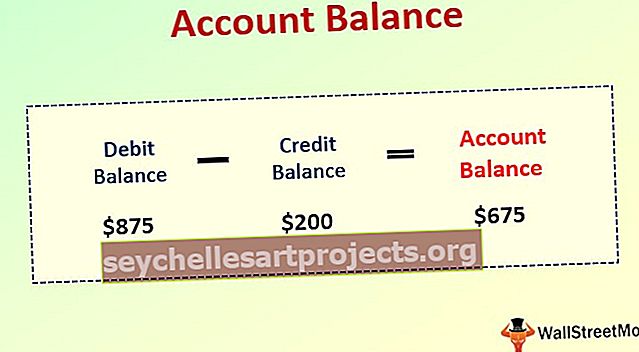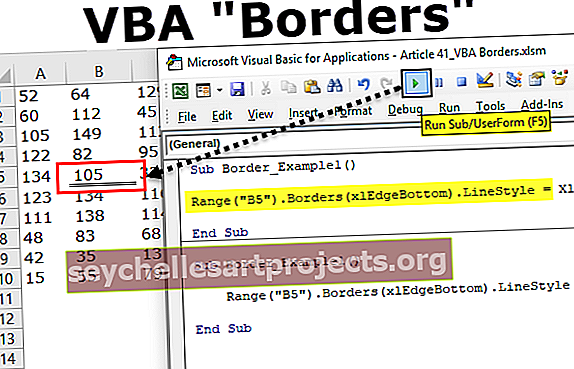VBA-kierros | Kuinka käyttää Excel VBA Round -toimintoa?
Excel VBA: n pyöreä toiminto
Pyöreä funktio VBA: ssa on matemaattinen funktio, joka nimestä itsestään käy ilmi, että se pyöristää annetun numeron ylöspäin tai pyöristää alaspäin käyttäjän määrittelemään tiettyyn desimaalijoukkoon, tämä funktio käyttää kierroksen logiikkaa, vaikka se vie 5 viitenumero ja mikä tahansa luku, jonka viimeinen numero on desimaalin jälkeen, on alle 5, se pyöristetään alaspäin ja päinvastoin.
Voit pyöristää luvun kaksinumeroiseen desimaaliin, kolminumeroiseen desimaaliin tai ilman desimaalia. Esimerkiksi, jos sinulla on numero 5.8697. Jos pyöristät luvun kaksinumeroiseksi desimaaliksi, se on 5.87, jos pyöristät kolmeen numeroon, se pyöristetään 5.870: een, jos haluat pyöristää nollaan, se on 6.-
Pankkiluvuissa kaikki desimaalit, jotka ovat pienempiä kuin 0,5, pyöristetään alaspäin edelliseen kokonaislukuun ja kaikki desimaalit, jotka ovat suurempia tai yhtä suuria kuin 0,5, pyöristetään ylöspäin seuraavaan kokonaislukuarvoon.
Toivon, että olet käyttänyt ROUND-funktiota laskentataulukossa. Myös VBA: ssa voimme käyttää tätä toimintoa, mutta meillä on ero näihin toimintoihin. Näemme näiden kahden toiminnon välisen eron myöhemmin tässä artikkelissa.
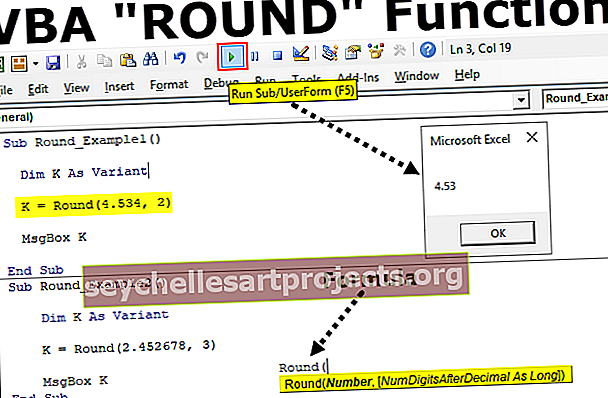
Syntaksi
Katso Pyöreä-funktion syntaksia.

Luku: Tätä numeroa yritämme pyöristää.
[Lukujen määrä desimaalin jälkeen]: Kuinka monta numeroa tarvitset desimaalin jälkeen.
Esimerkkejä
Voit ladata tämän VBA Round Function Excel -mallin täältä - VBA Round Function Excel -malliOletetaan, että sinulla on numero 4.534 ja haluat pyöristää kahteen numeroon.
Seuraa alla olevia ohjeita.
Vaihe 1: Ilmoita muuttuja Variantiksi.
Koodi:
Alakierros_esimerkki1 () Dim K Vaihtoehtona End Sub

Vaihe 2: Määritä tälle muuttujalle “ k ” arvo PYÖRISTÄ-toiminnon kautta.
Koodi:
Alakierros_esimerkki1 () Dim K kuten muunnos K = Round (End Sub

Vaihe 3: Luku ei ole muuta kuin mikä luku yritämme pyöristää, tässä tapauksessa luku on 4,534
Koodi:
Alakierros_esimerkki1 () Dim K kuten muunnos K = pyöreä (4.534, End Sub

Vaihe 4: Kuinka monta numeroa meidän on pyöristettävä, tässä tapauksessa meidän on pyöristettävä kahteen numeroon .
Koodi:
Alakierros_esimerkki1 () Dim K Vaihtoehtona K = Round (4.534, 2) End Sub

Vaihe 5: Näytä nyt muuttujan "k" arvo viestiruudussa VBA.
Koodi:
Alakierros_esimerkki1 () Dim K Vaihtoehtona K = Pyöreä (4.534, 2) MsgB K

Suorita tämä koodi ja katso mitä saamme.

Saimme tuloksen 4,53, kun pyöristimme 2 numeroon.
Nyt vaihdan luvun 4.534 arvosta 4.535 . Katso mitä nyt tapahtuu.
Koodi:
Alakierros_esimerkki1 () Dim K Vaihtoehtona K = Pyöreä (4.535, 2) MsgBox K End Sub
Suorita nyt koodi ja katso, mikä tulos on.

Saimme tuloksen 4,54 yhden desimaalin verran edellistä arvoa 4,53 korkeammaksi. Tämä johtuu siitä, että tässä esimerkissä olemme toimittaneet numeroksi 4,535, joten luvun 3 jälkeen seuraava numero on 5, joten se pyöristetään seuraavaan numeroon, jolloin 3: sta tulee 4.
Annan nyt numeroksi 2,452678 ja yritän pyöristää 3 numeroon.
Koodi:
Alakierros_esimerkki2 () Dim K Vaihtoehtona K = Round (2.452678, 3) MsgBox K End Sub
Suorita tämä koodi nähdäksesi tuloksen.

Tulos on 2.453 .
2.45 2678 Tässä toisen desimaalin jälkeiset luvut ovat 2678. Numeron 2 jälkeen seuraava luku on 6, joka on suurempi tai yhtä suuri kuin 5, joten se pyöristetään ylöspäin seuraavaan desimaalilukuun.
Nyt käytän samaa numeroa pyöristääksesi nollaan ja katsoen mitä tapahtuu.
Koodi:
Alakierros_esimerkki3 () Dim K Vaihtoehtona K = Pyöreä (2.452678, 0) MsgBox K End Sub
Suorita koodi ja katso mitä saamme.

Koska olen käyttänyt kierroksen nollaan, saimme tuloksen 2.
Syy miksi saimme tuloksen 2, koska tässä desimaaliluku on 4, joka on pienempi kuin 0,5, joten se pyöristetään alaspäin.
Ero Excelin ja VBA ROUND -toiminnon välillä
Eroa on pääasiassa 2.
# 1 - Molempien toimintojen syntaksi:
Jos tarkastellaan molempien toimintojen syntaksia, meillä on ero tässä.
Excel-kierroksen syntaksit: pyöreä (luku, numeroiden määrä desimaalin jälkeen)
VBA-kierroksen syntaksit: pyöreä (luku, [numeroiden määrä desimaalin jälkeen])
Excelissä molemmat argumentit ovat pakollisia, mutta VBA: ssa toinen argumentti on valinnainen.
Jos ohitat toisen argumentin VBA: ssa, oletusarvo on nolla, joten saamme kokonaisluvun.
# 2 - Tulokset:
Näiden kahden toiminnon antama tulos on erilainen. Alla on muutama esimerkki